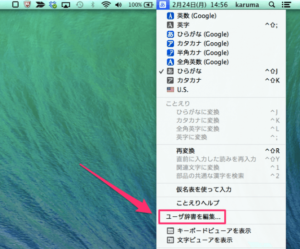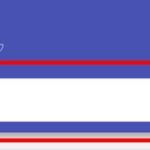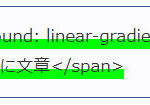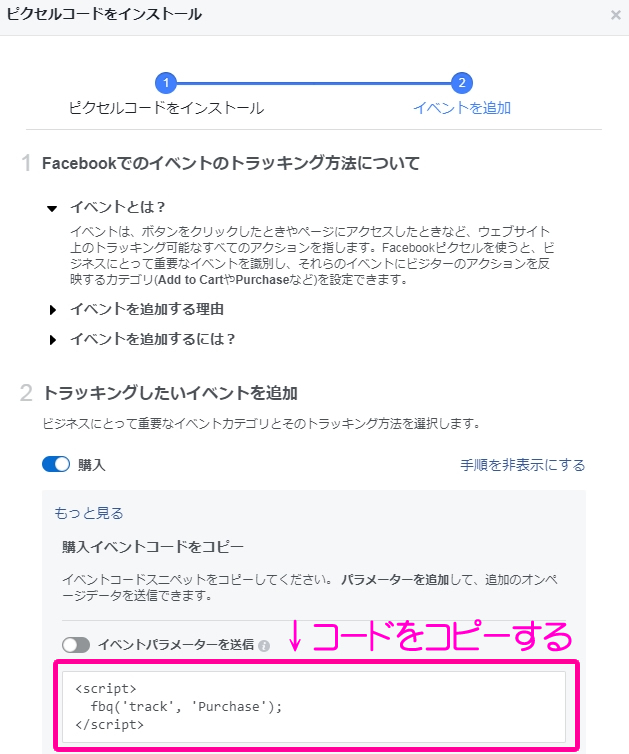
こんにちは。YOSHITAKA(@YOSHITA19704216)です。


Facebook広告で、ペライチのフォームからお問合せや申し込みした人をコンバージョン計測するためには、Facebook広告側とペライチ側で設定が必要です。
- Facebook「ピクセルコードの取得」から、ペライチの「フォームブロックにFacebookピクセルを埋め込み」がわかります。
- Facebook広告でコンバーションを計測する方法がわかります。
Contents
Facebook広告の設定方法
カスタムオーディエンスの設定
- Facebook広告マネージャを開く。
- アセットの中にあるオーディエンスをクリック
- メニュータブの中にある、オーディエンスを作成のプルダウンメニュー
- 「カスタムオーディエンスを作成」をクリック。
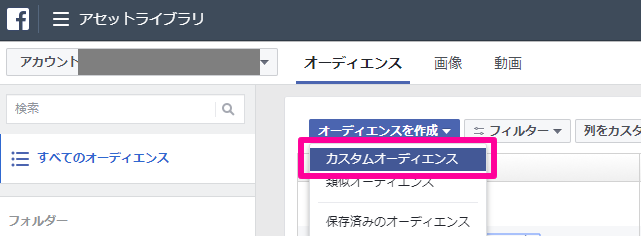
ウェブサイトトラフィックをクリックする
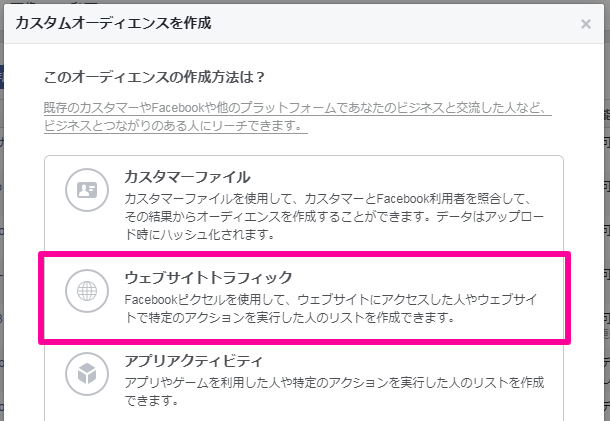
- カスタムオーディエンスを作成画面が開いたら、「特定のウェブページにアクセスした人」を選択し、日数を決定する。
URLを「次と等しい」を選択。
ペライチのフォームが設定してあるページURLを入力する。
オーディエンス名を入力したら、「オーディエンスを作成」ボタンとクリック。
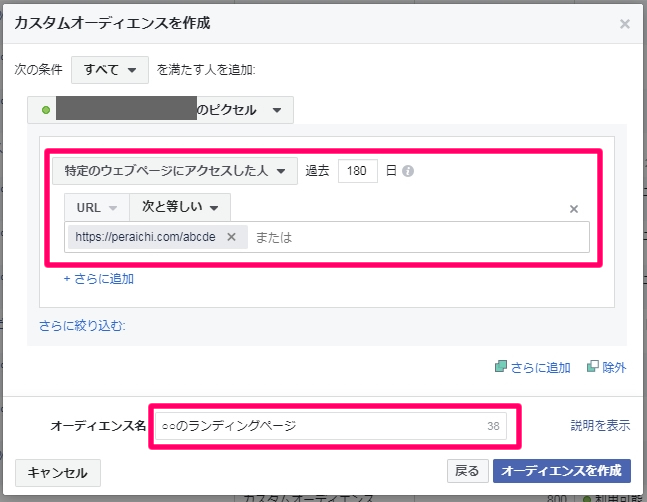
Facebookマネージャの設定
Facebook広告マネージャを開いて、アセットの中にあるピクセルをクリックしましょう。
メニュータブの中にある、アクションタブのプルダウンメニューから「ピクセルコードを表示」をクリックします。
ピクセルベース全体をコピーします。
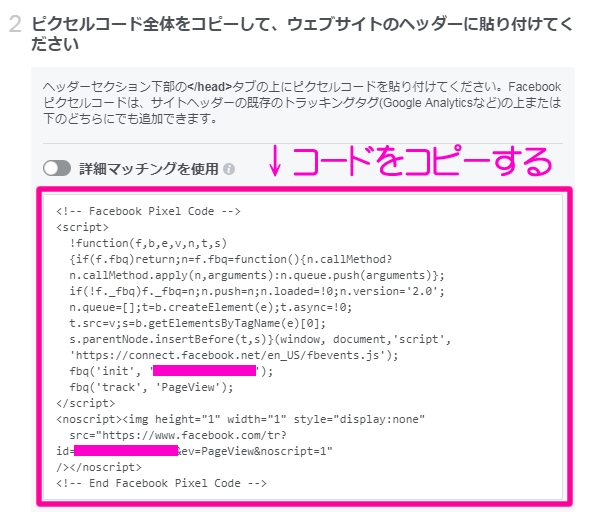
- ピクセルベースコードをメモ帳などに貼りつけします(貼付1のコード)
- 「2イベントコードをインストールする」をクリックして表示。
- 「2.1イベントコードをコピーします」の「基本」のタブをクリックして表示します。
目的に合う検索イベントをクリックして、コードをコピーします。
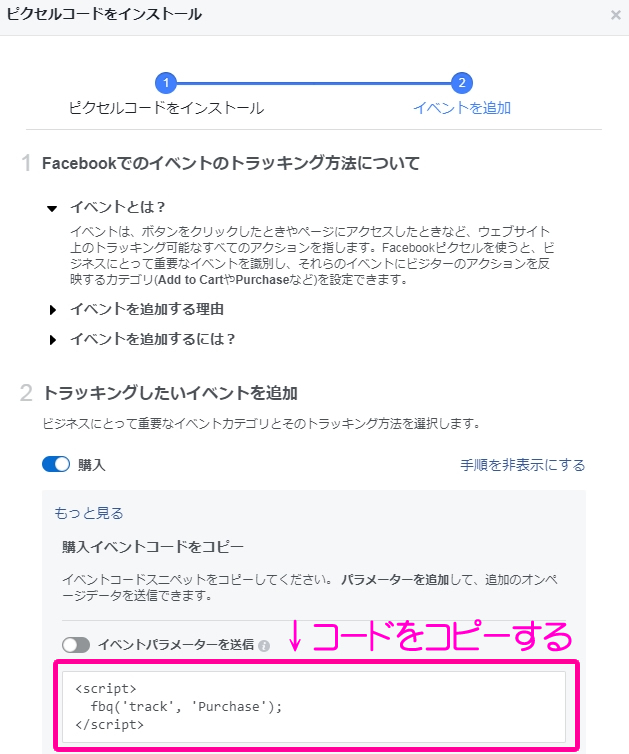
新規でメモ帳を開くかメモ帳にもどり、今回コピーしたイベントコードを貼りつけましょう(貼付2のコード)

以上でFacebook側は終了です。
ペライチの設定
- ペライチにアクセスして、コンバージョンタグを設置するページを開きます。
- サイドバーの左側メニューより「ページ情報編集」を開きます。
- 「タグの埋め込み」をクリックします。
メモ帳に戻り「(貼付1コード) 」をコピーして、「headタグ内の埋め込み」の空欄に貼りつけます。
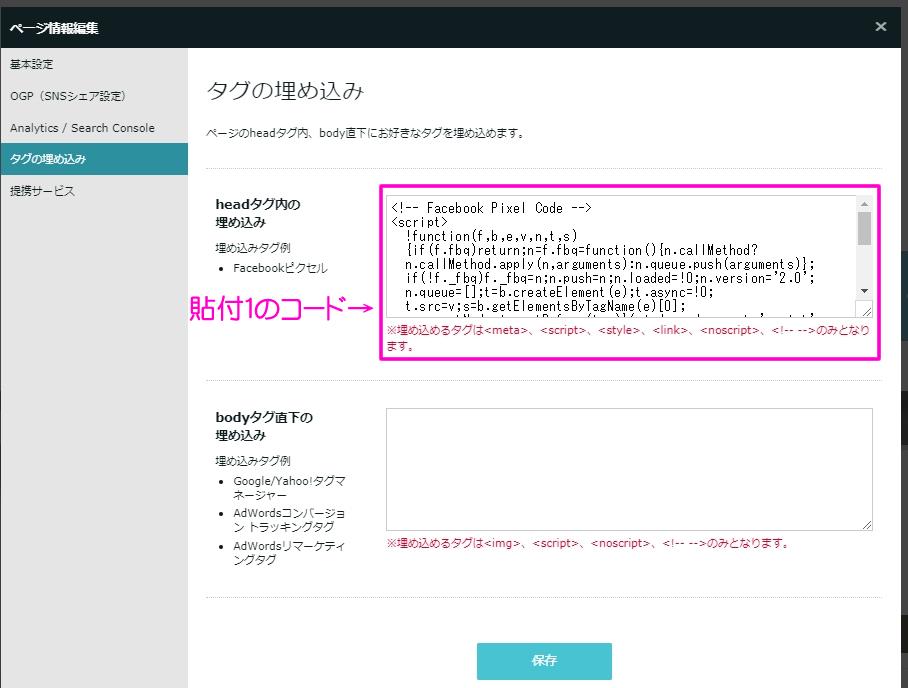
続いて、ページに設置してあるフォームの「編集」をクリックします。
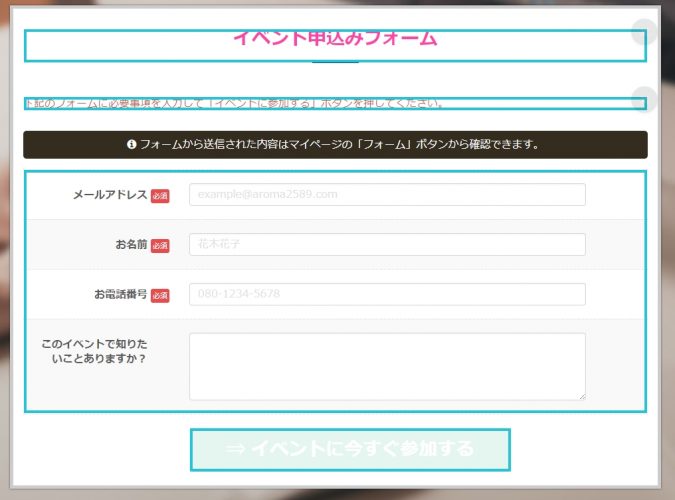
左側メニューから「コンバージョンタグ設置」をクリックします。
- メモ帳に戻り「(貼付1コード) 」をコピーして、コンバージョンタグ設置欄の「headへの埋め込み」の空欄に貼りつけます。
- メモ帳に戻り「(貼付2コード) 」をコピーして「bodyへの埋め込み」の空欄に貼りつけます。、
最後に「保存」ボタンをクリック。
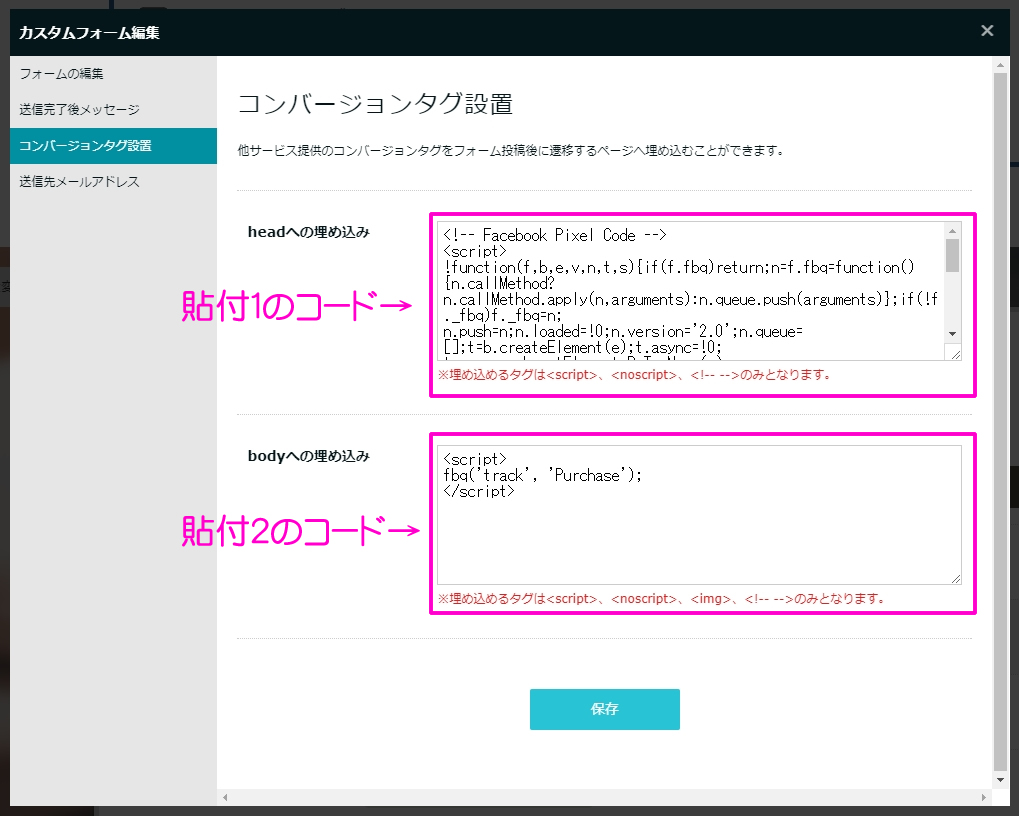
以上でペライチ側の作業は終了です。
カスタムコンバージョンの設定
Facebookマネージャから「カスタムコンバージョン」をクリックします。
「カスタムコンバージョンを作成」ボタンをクリックし、下記を参考に設定しましょう。
- プルダウンを「イベント」に設定する
- Purchaseを選択する(※Purchaseが表示されない場合)
- カテゴリ プルダウンメニューから購入を選択
- 「次へ」ボタンをクリック
※Purchaseが表示されない場合の対処法。
※ペライチページのフォームから、テスト申し込みしてください。
※申し込みをFacebookが確認すると、Purchaseが表示されます。
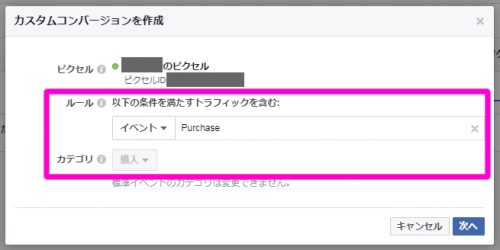
- 名前を入力する 「例:FBセミナー申込み」
- ※価格があるものはデフォルトコンバージョン値を設定
金額を入力する
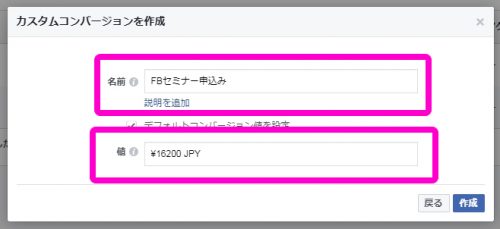
最後に 「作成」ボタンをクリックして作業終了です。
カスタムコンバージョンの確認作業
- 一度、ペライチページのフォームから申し込みをしてみましょう。
- 翌日に作成したカスタムコンバージョンのアクティビティを確認
- 正常に計測できていれば、合計数が表示されます。
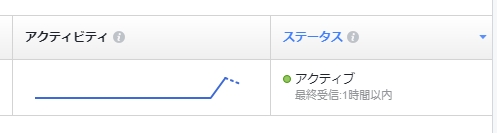
まとめ
カスタムコンバージョンを設定することによって、Facebook広告側でコンバージョン獲得に向けて広告を最適化することができます。
また、もっともコンバージョンする可能性が高いユーザーにFacebookが広告を表示してくれます。
ぜひご活用してFacebook広告運用にお役立てください。